|
1) Apri una tela
trasparente 650 x
570
Colora la tela con
il colore che vuoi
usare come sfondo
io ho usato #161f28
2) livelli nuovo
livello di raster
Selezioni -
seleziona tutto
Apri BVS teen style
paper 01 - copia
incolla nella
selezione
Selezioni -
deseleziona
3) Livelli carica
maschera da disco e
cerca la maschera
WSL_Mask191
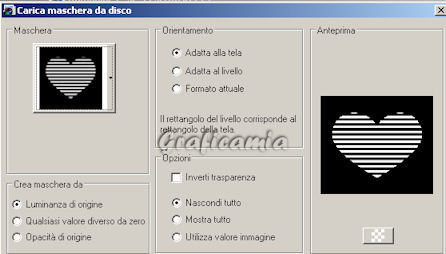
Livelli elimina e
rispondi si
Livelli unisci -
unisci gruppo
4) Effetti - Plugin
- Toadies /
What Are You?

Regola luminosità e
contrasto
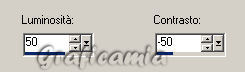
5) Effetti - Plugin
FM Tile Tools -
Blend Emboss -
2 volte
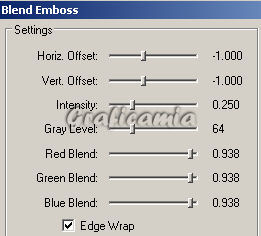
Effetti - effetti di
bordo aumenta
6) Apri BVS teen
style pocket 01 -
copia incolla come
nuovo livello
Immagine rifletti
Immagine
ridimensiona 85% -
tutti i livelli non
selezionato
Immagine ruota a
sinistra 15 gradi
Attiva lo strumento
puntatore

Imposta -
posizione X 24,00
- posizione Y
51,00
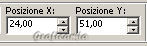
Effetti - effetti 3D
sfalza ombra

7) apri BVS teen
style stitch01 -
copia incolla come
nuovo livello
Immagine rifletti -
Immagine
ridimensiona 92% -
tutti i livelli non
selezionato
posizionalo sopra
alla tasca
Sfalza ombra come
sopra
8) Apri BVS
teen style pocket 03
- copia incolla come
nuovo livello
Immagine rifletti -
immagine
ridimensiona 90% -
tutti i livelli non
selezionato
Immagine ruota per
gradi 15 a destra
Attiva lo strumento
puntatore

Imposta -
posizione X 184,00
- posizione Y
58,00
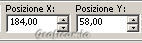
Sfalza ombra come
sopra
9) Apri BVS teen
style stitch01 -
copia incolla come
nuovo livello
Immagine rifletti -
Immagine
ridimensiona 92% -
tutti i livelli non
selezionato
posizionalo sopra
alla tasca e dai uno
sfalza ombra come
sopra
10) Apri BVS teen
style flower 11 -
Immagine
ridimensiona 45%
sfalza ombra come
sopra
posizionati sul
livello della
maschera - copia
incolla come nuovo
livello
Puntatore
 - posizione X 16,00
- posizione Y
40,00
- posizione X 16,00
- posizione Y
40,00
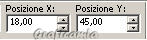
11) Apri BVS teen
style flower 10 -
immagine
ridimensiona 45%
sfalza ombra come
sopra
copia incolla come
nuovo livello
Puntatore
 - posizione X
101,00 -
posizione Y 41,00
- posizione X
101,00 -
posizione Y 41,00
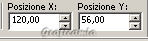
Duplicare i livelli
e posizionare i
fiori come da
immagine

12) Apri BVS teen
style heart 01 -
Ridimensiona 90%
Immagine ruota per
gradi 15 a sinistra
Puntatore
 - posizione X
51,00 -
posizione Y 58,00
- posizione X
51,00 -
posizione Y 58,00
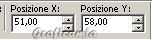
Livelli duplica 2
volte
13) Copia incolla di
nuovo BVS teen style
heart 01 (già
ridimensionato)
Immagine ruota
15 gradi a destra
Puntatore
 - posizione X
317,00 -
posizione Y 70,00
- posizione X
317,00 -
posizione Y 70,00
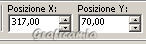
Duplica il livello 2
volte

14) Apri BVS teen
style Notepad 01
Immagine
ridimensiona 30%
Immagine rifletti
copia incolla come
nuovo livello
Immagine ruota 15
gradi a sinistra
Puntatore
 - posizione X
278,00 -
posizione Y 350,00
- posizione X
278,00 -
posizione Y 350,00
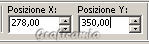
Con il font 2Peas
GGs Love me - scrivi
quello che
preferisci
Io ho usato il tasto
D a 115 pixel di
dimensione
15) Apri BVS teen
style Lacedup 02
Ridimensiona al 50%
copia incolla come
nuovo livello e con
lo strumento
puntatore allungalo
un pò
sfalza ombra come
sopra
16) Apri BVS teen
style element
Immagine
ridimensiona 112% -
tutti i livelli
selezionato
copia incolla come
nuovo livello
Puntatore
 - posizione X
12,00 -
posizione Y 106,00
- posizione X
12,00 -
posizione Y 106,00
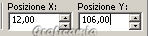
Sfalza ombra come
sopra
17) Apri BVS teen
style Pencil 01 -
ridimensiona al 40%
Immagine rifletti
Immagine ruota 15
gradi a sinistra
copia incolla come
nuovo livello
Puntatore
 - posizione X
310,00 -
posizione Y 464,00
- posizione X
310,00 -
posizione Y 464,00
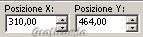
18) Apri BVS teen
style Staple -
ridimensiona al 90%
- copia incolla come
nuovo livello
posizionali
come immagine
19) Apri BVS teen
style metallicbutton
01 ridimensionalo
come preferisci
copia incolla come
nuovo livello

Firma il tuo lavoro
20) Modifica copia
unione
Apri Animation -
modifica incolla
come nuova
animazione
Duplica fino ad
ottenere 8
fotogrammi
Clicca sul primo per
selzionarlo
Modifica seleziona
tutto
21) Apri
l'animazione -
AniTeen_by_SilTerencio
Modifica seleziona
tutto
modifica copia
Ritorna alla tua
immagine modifica
incolla nel
fotogramma
selezionato
posizionala come da
immagine finale
Animazione proprietà
del fotogramma
fotogramma 1 =
12
fotogrammi da 2 a 8
= 20
Salva in formato Gif

Le mie
traduzioni sono
registrate su:

Copyright © 2009
Webmaster Graficamia |